1、1:选择好转换工具,在手机应用市场搜索并打开PDF转换工具,然后进入准备阶段。
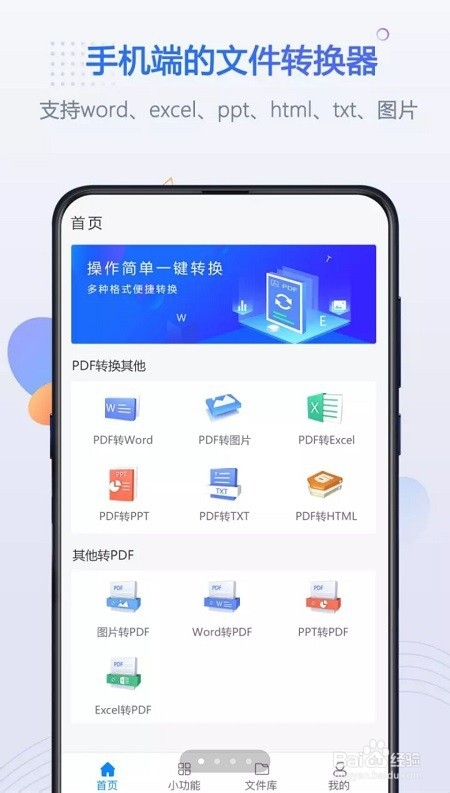
2、2:在首页选择Word转PDF按钮,开始进入文件页面。
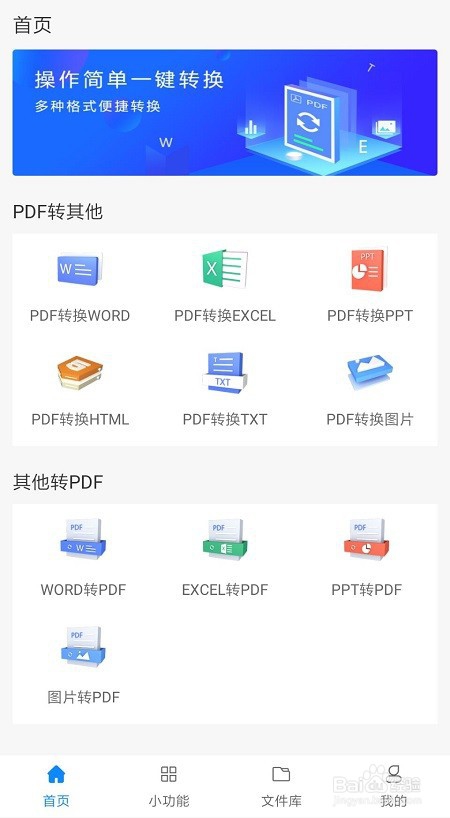
3、3:在文件添加页面,找到并点击事先准备好的文件,进入文件转换页面。
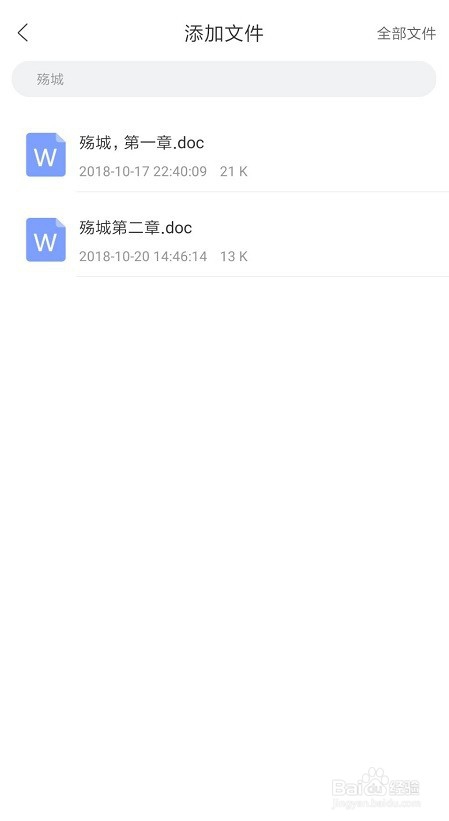
4、4:在文件转换页面,点击重新选择按钮,可以重新添加文件,点击确定转换即可开始转换。
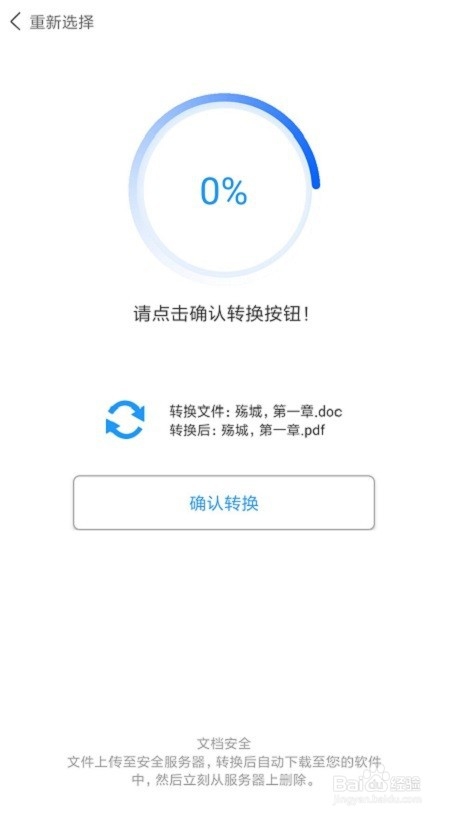
5、5:文件转换结果页面,转换成功的文件会自动保存在文件库中,点击预览你可以查看文件转换效果。
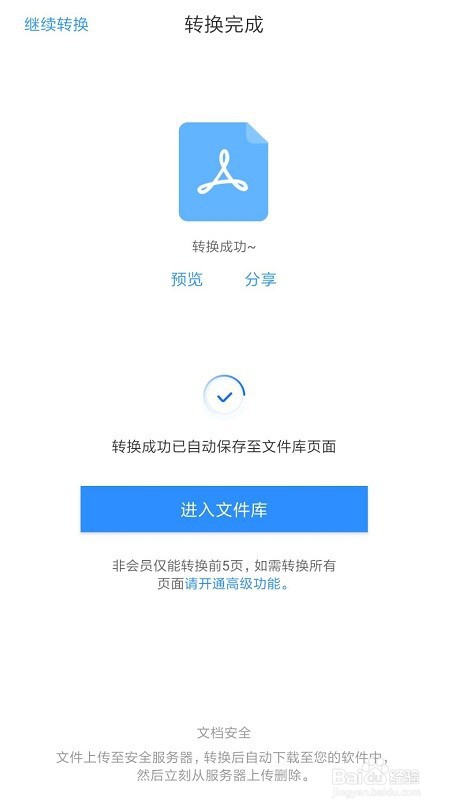
6、6:点击进入文件库,在文件库中你可以对文件进行二次编辑,比如重命名、删除、分享等等。
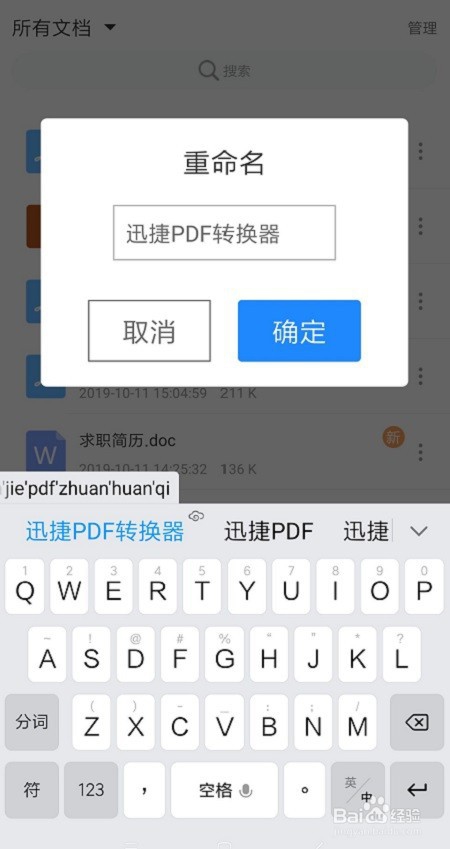
7、按照小编的Word转PDF教程进行文件格式转换操作后,你可以发现格式排版混乱的情况消失了。如果你刚好需要进行文件格式转换,又害怕排版问题,就赶紧尝试一下小编的方法吧。
